华为浏览器开启硬件加速模式的方法
时间:2024-01-26 15:05:00作者:极光下载站人气:55
很多小伙伴之所以喜欢使用华为浏览器,就是因为浏览器中有许多实用功能。有的小伙伴在视频浏览器时想要开启浏览器中的硬件加速模式,但又不知道该怎么进行设置。其实很简单,我们只需要在华为浏览器中打开设置选项,然后在设置页面中再打开系统设置选项,接着在系统设置页面中找到“使用硬件加速模式”选项,点击打开该选项右侧的开关按钮即可。有的小伙伴可能不清楚具体的操作方法,接下来小编就来和大家分享一下华为浏览器开启硬件加速模式的方法。
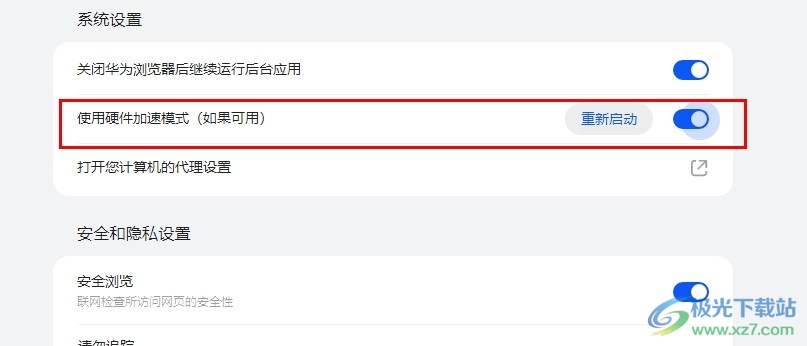
方法步骤
1、第一步,我们打开华为浏览器之后,在浏览器页面右上角打开“自定义及控制华为浏览器”图标
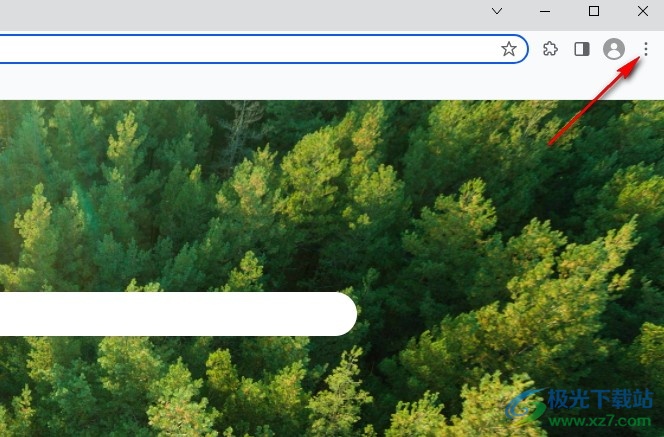
2、第二步,打开“自定义及控制华为浏览器”图标之后,我们在菜单列表中再点击打开“设置”选项
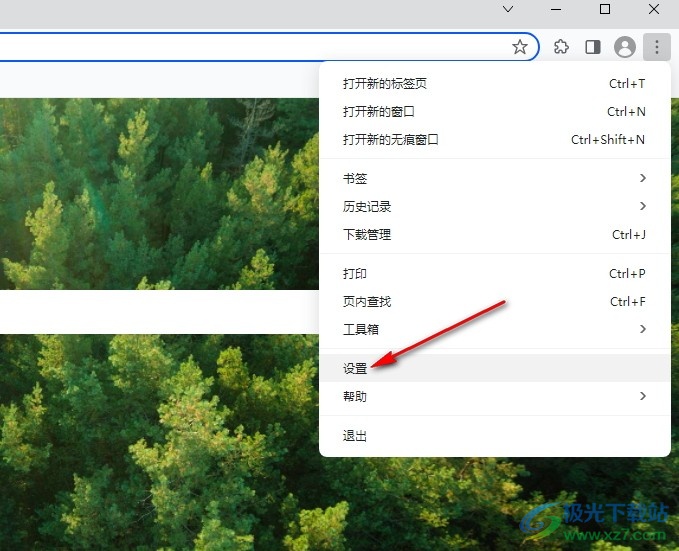
3、第三步,打开“设置”选项之后,我们在设置页面中点击打开“系统设置”选项
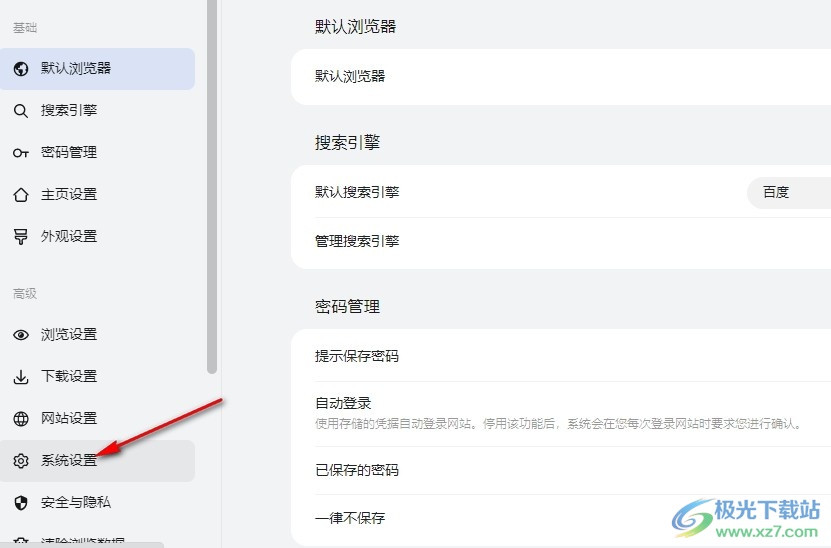
4、第四步,在“系统设置”页面中,我们找到“使用硬件加速模式”选项
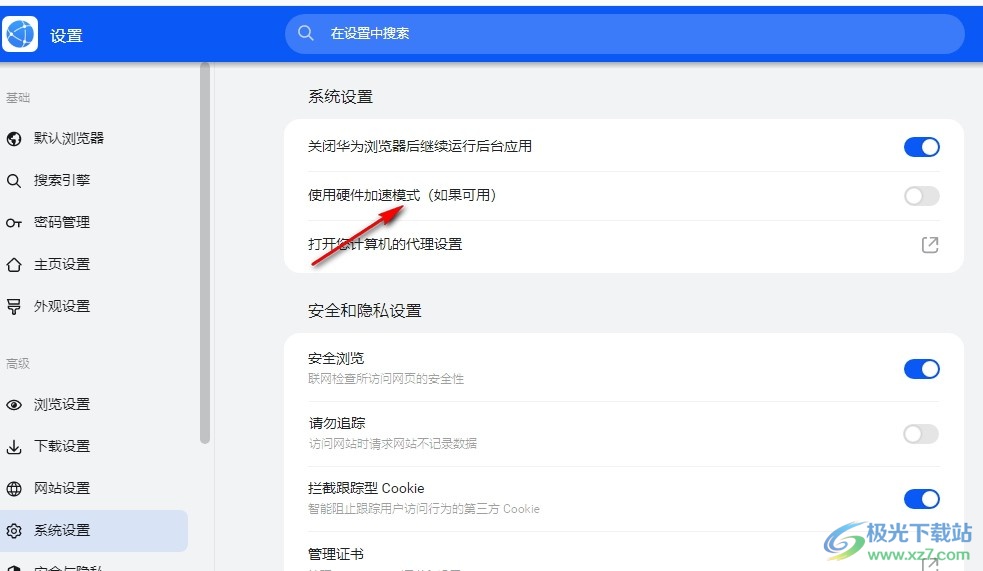
5、第五步,想要开启硬件加速模式时,我们直接点击打开“使用硬件加速模式”选项的开关按钮,再点击重新启动选项即可
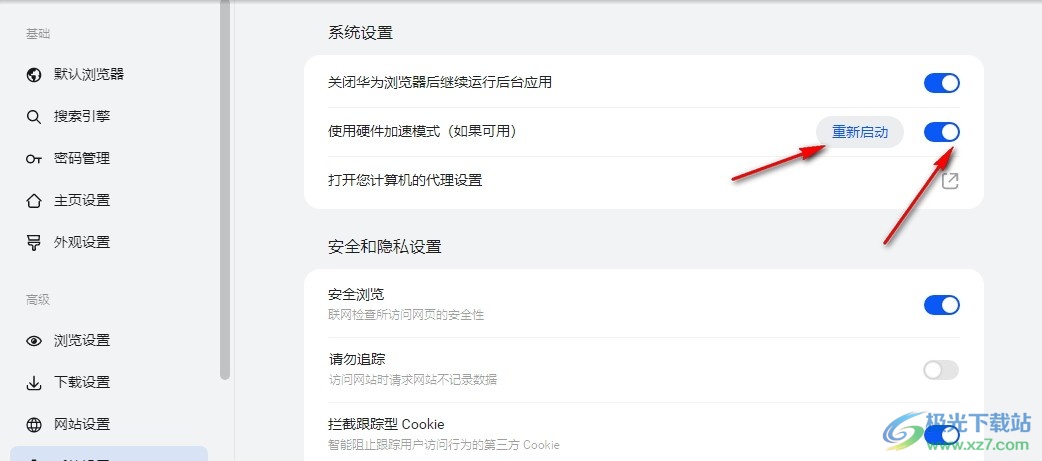
以上就是小编整理总结出的关于华为浏览器开启硬件加速模式的方法,我们在华为浏览器页面中打开设置选项,再在设置页面中打开“系统设置”选项,接着在系统设置页面中将“使用硬件加速模式”选项的开关按钮打开即可,感兴趣的小伙伴快去试试吧。
[download]271138[/download]
相关推荐
相关下载
热门阅览
- 1百度网盘分享密码暴力破解方法,怎么破解百度网盘加密链接
- 2keyshot6破解安装步骤-keyshot6破解安装教程
- 3apktool手机版使用教程-apktool使用方法
- 4mac版steam怎么设置中文 steam mac版设置中文教程
- 5抖音推荐怎么设置页面?抖音推荐界面重新设置教程
- 6电脑怎么开启VT 如何开启VT的详细教程!
- 7掌上英雄联盟怎么注销账号?掌上英雄联盟怎么退出登录
- 8rar文件怎么打开?如何打开rar格式文件
- 9掌上wegame怎么查别人战绩?掌上wegame怎么看别人英雄联盟战绩
- 10qq邮箱格式怎么写?qq邮箱格式是什么样的以及注册英文邮箱的方法
- 11怎么安装会声会影x7?会声会影x7安装教程
- 12Word文档中轻松实现两行对齐?word文档两行文字怎么对齐?
网友评论